
Rapoo E6300をご覧ください。
包装および機器
パッケージはプラスチック製で、厚くても壊れやすいです。

私はそれを我慢できませんでした。 パッケージの角にひびが入っており、キーボードはそのままです。

私が理解できる限り、いくつかのコード-認証用:

2つのポンツーンステッカー:

中国の受け入れ:

キーボードを入手します。

完全なセットを検討します。

手順、充電ケーブル、キーボード。
外観とコネクタ
空白に奇妙な碑文のあるキーボード:

キーボードのタイプは前のトピックと同じです-平らな上面、メンブレンキーボード、メカニズムのタイプはハサミです。
確かに、印刷はすでに異なっています(明らかにパッド印刷と呼ばれます)-インクからの文字だけでなく、文字がすでに印刷されたステッカーのようなものです。 毎日大量のテキストを入力しないと、そのような技術で作成された記号は長持ちします(解読:キーボードは早く壊れます)。
印刷は鮮明で、2色で、キリル文字はありません。

キーボード自体は非常に薄いです。

薄く磨かれたスチールの裏側(歓声、発光ではありません!):

中央にロゴがある場合:

そして、内部の電子機器を隠すプラスチックの斑点:

電源スイッチ、通信ボタン、および2つのLEDのコントロールの数は最小限です。1つは充電中と低バッテリー(緑色)を示し、2つ目はキーボードが検索モードのときに点滅します(赤色)。
近くにシリアル番号があります:

上端には、充電時にのみ使用されるMicroUSBコネクタがあります。

ちなみに、充電は非常に長い時間続きます-毎日のセットで(これも私が書いています)、それは2-3週間続きます。
使用する
スイッチでキーボードをオンにし、[接続]をクリックします。 LEDが赤く点滅し始めます-キーボードは検索可能です。 デバイスで検索を実行します。
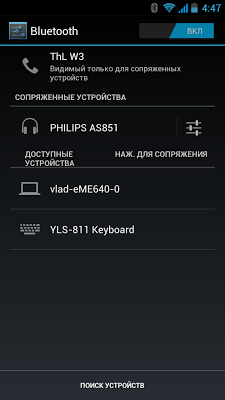
接続をクリックします:

ピンコードに数字キーを挿入し(毎回異なる)、Enterキーを押します。 キーボードが接続されています。
ロシア語キーボードをインストールすると、ロシア語が表示され、現在のレイアウトのアイコンが表示され、Alt-Spaceに切り替えることができます。
そして、あなたは会社のページと私のプロフィールで新しいレビューを見逃さないように購読することができます (「購読」ボタン)